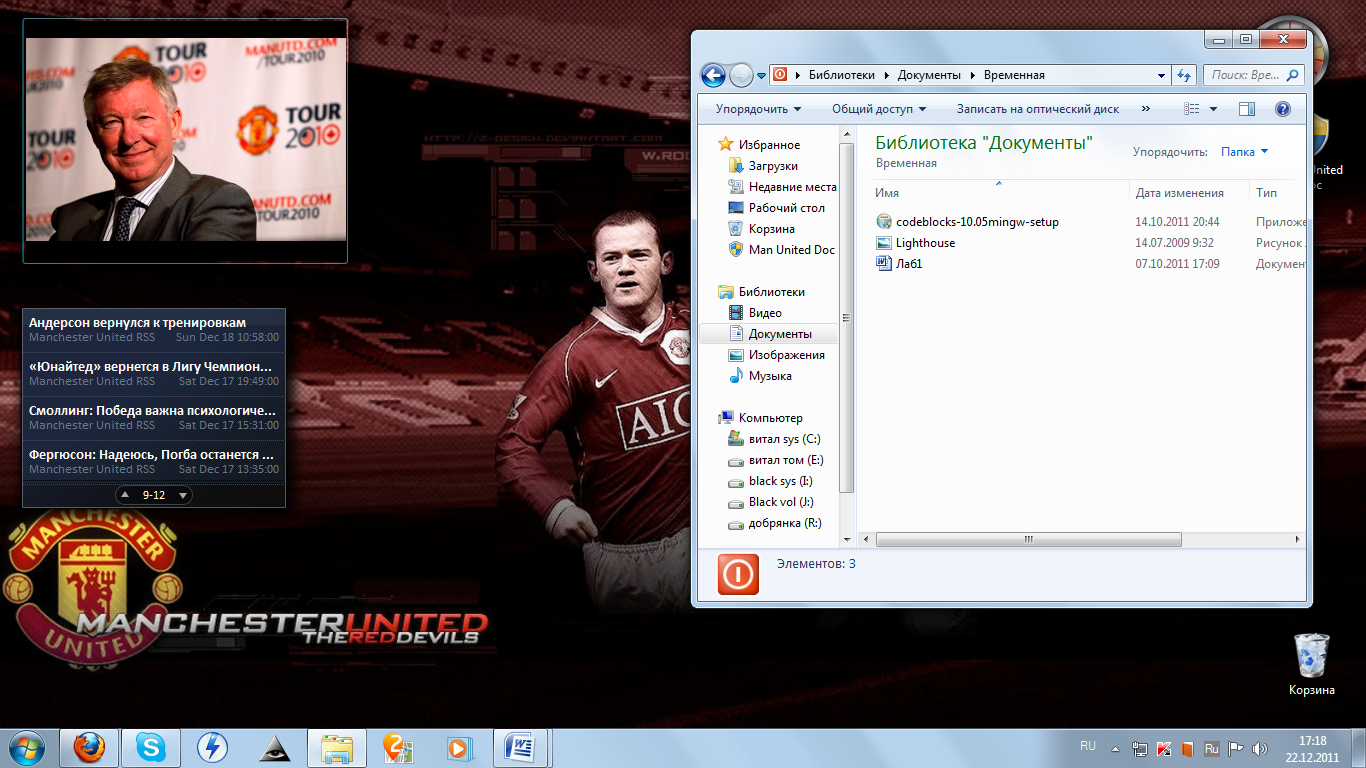Заглавная страница Избранные статьи Случайная статья Познавательные статьи Новые добавления Обратная связь FAQ Написать работу КАТЕГОРИИ: ТОП 10 на сайте Приготовление дезинфицирующих растворов различной концентрацииТехника нижней прямой подачи мяча. Франко-прусская война (причины и последствия) Организация работы процедурного кабинета Смысловое и механическое запоминание, их место и роль в усвоении знаний Коммуникативные барьеры и пути их преодоления Обработка изделий медицинского назначения многократного применения Образцы текста публицистического стиля Четыре типа изменения баланса Задачи с ответами для Всероссийской олимпиады по праву 
Мы поможем в написании ваших работ! ЗНАЕТЕ ЛИ ВЫ?
Влияние общества на человека
Приготовление дезинфицирующих растворов различной концентрации Практические работы по географии для 6 класса Организация работы процедурного кабинета Изменения в неживой природе осенью Уборка процедурного кабинета Сольфеджио. Все правила по сольфеджио Балочные системы. Определение реакций опор и моментов защемления |
Идём в папку мои документы, правой мышкой вызываем контекстное меню на свободном месте окна, создать, папку, называем её Временная.Содержание книги
Поиск на нашем сайте
Г.
Цель работы: научится работе с архиватором.
Задание 1. Создать временную папку на диске D, скопировать в неё файлы, содержащие рисунок, текст и исполняемые файлы.
Идём в папку Мои Документы, Правой мышкой вызываем контекстное меню на свободном месте окна, Создать, Папку, называем её Временная. Далее, смотрим папку Изображения, и копируем из неё один рисунок, потом из папки с приложениями берём один исполняемый файл и из папки Личные Документы берём текстовый файл – в папке Временная три разных типов файлов.
Задание 2. Используя архиватор, создать распределенный, самораспаковывающийся и обычный архивы, содержащие файлы с рисунком и текстом, исполняемый файл. Для того чтобы создать обычный архив, выделяем те файлы, которые нужно добавить в архив, правой мышкой открываем контекстное меню, выбираем Добавить в архив и появляется диалоговое окно Имя и параметры архива. Теперь вводим имя архива в поле имени и нажимаем Ок.
Чтобы создать распределённый архив в нижнем поле Размерность тома вводим размер одного тома распределённого архива в байтах, так же вводим имя и жмём Ок. Чтобы создать самораспаковывающийся архив отмечаем галочкой Создать SFX-архив, печатаем имя и жмём Ок.
После того как мы ввели имя и параметры архива и подтвердили их, появляется окно, которое показывает ход создания архива. По завершении создания архива он появляется в той папке, в которой его создали. Распределённый архив появляется с указанным названием, но в конце дописывается partNN и таких томов появляется столько, сколько получается в результате деления общего размера архивируемых файлов на указанную размерность одного тома.
Задание 3. Просмотрите содержимое одного из архивов. Извлеките из архива помещенные в него файлы. Результаты архивации занесите в таблицы. Щёлкаем два раза на Простом Архиве. Открылось окно, отображающее содержимое архива. Выделяем рисунок, правой мышкой вызываем контекстное меню, выбираем Извлечь в указанную папку, появляется окно, в котором указываем куда извлечь файл, в данном случае папка Временная, щелкаем Ок.
Теперь в папке Временная появилась картинка, извлеченная из архива.
Проделываем тоже самое с остальным содержимым архива. Теперь у нас все файлы извлечены. Но это извлечение содержимого простого и распределённого архива. Самораспаковывающийся архив выполнит эти действия сам при двойном левом клике на нём, ему нужно только указать путь куда извлекать файл.
Задание 4. Переместить самораспаковывающийся архив на дискету и развернуть его. Уничтожить временную папку и извлеченные из архива файлы на дискете. Записать в отчет выводы по полученным результатам. Как создать обычный архив? Распределенный архив удобен тем, что можно по томно переносить их, самораспаковывающийся не требует наличие установленного архиватора на компьютере, где его будут разархивировать, обычный сокращением необходимого количества памяти для хранения данных. Г.
Цель работы: научится работе с архиватором.
Задание 1. Создать временную папку на диске D, скопировать в неё файлы, содержащие рисунок, текст и исполняемые файлы.
Идём в папку Мои Документы, Правой мышкой вызываем контекстное меню на свободном месте окна, Создать, Папку, называем её Временная. Далее, смотрим папку Изображения, и копируем из неё один рисунок, потом из папки с приложениями берём один исполняемый файл и из папки Личные Документы берём текстовый файл – в папке Временная три разных типов файлов.
Задание 2. Используя архиватор, создать распределенный, самораспаковывающийся и обычный архивы, содержащие файлы с рисунком и текстом, исполняемый файл. Для того чтобы создать обычный архив, выделяем те файлы, которые нужно добавить в архив, правой мышкой открываем контекстное меню, выбираем Добавить в архив и появляется диалоговое окно Имя и параметры архива. Теперь вводим имя архива в поле имени и нажимаем Ок.
|
|||||||||||||||||||||||||||||||||
|
Последнее изменение этой страницы: 2017-02-05; просмотров: 136; Нарушение авторского права страницы; Мы поможем в написании вашей работы! infopedia.su Все материалы представленные на сайте исключительно с целью ознакомления читателями и не преследуют коммерческих целей или нарушение авторских прав. Обратная связь - 18.220.94.189 (0.01 с.) |